

By アデラD.ルイ, Last updated: March 26, 2024
YouTube で人気の曲を自分の着信音にしたいと思って、無意識のうちに口ずさんでしまったことはありませんか?あなたの願いは必ず叶えられます!この記事では変換方法を紹介します。 YouTube から MP3 着信音へ 携帯電話のサウンドにスタイリッシュなタッチを加えます。音楽に深い関心がある場合、またはスマートフォンをパーソナライズしたい場合は、次のような必要なものがすべて揃っています。 YouTube から音楽を録音する 個人的なオフライン使用のため。
手順を簡略化し、お気に入りの YouTube 曲を使用してパーソナライズされた着信音を作成する方法について説明しますので、ぜひご参加ください。今こそ、あなたの内なる存在に深く共鳴するメロディーとともに、あなたの携帯電話が響き渡る自信に満ちたサウンドを発する瞬間です!
パート 1. Windows/Mac で YouTube 音楽を録音する最良の方法 – FoneDog ビデオコンバーターパート 2. YouTube を MP3 着信音に変換する方法パート 3. YouTube から変換した着信音をデバイスで利用する方法パート 4. YouTube を MP3 着信音に変換する際の FAQまとめ
FoneDog スクリーンレコーダー Windows と Mac の両方で YouTube ミュージック ビデオを保存する最良の方法でした。この柔軟なツールは使いやすく、高品質の YouTube ビデオを簡単に作成できます。として 優れた YouTube レコーダー、ニーズに合わせてビデオ設定を変更し、最良の結果を得るためにフレーム レートを変更できます。
さらに、システムオーディオやオーディオデバイス入力とも完璧に連携するため、音楽品質のサウンドも完璧です。コンピューターの操作にどれほど慣れていても、FoneDog Screen Recorder を使用すると、最高の YouTube ミュージック ビデオを安全かつ迅速にキャプチャして保存できます。
無料ダウンロード
Windowsの場合
無料ダウンロード
通常のMacの場合
無料ダウンロード
M1、M2、M3の場合
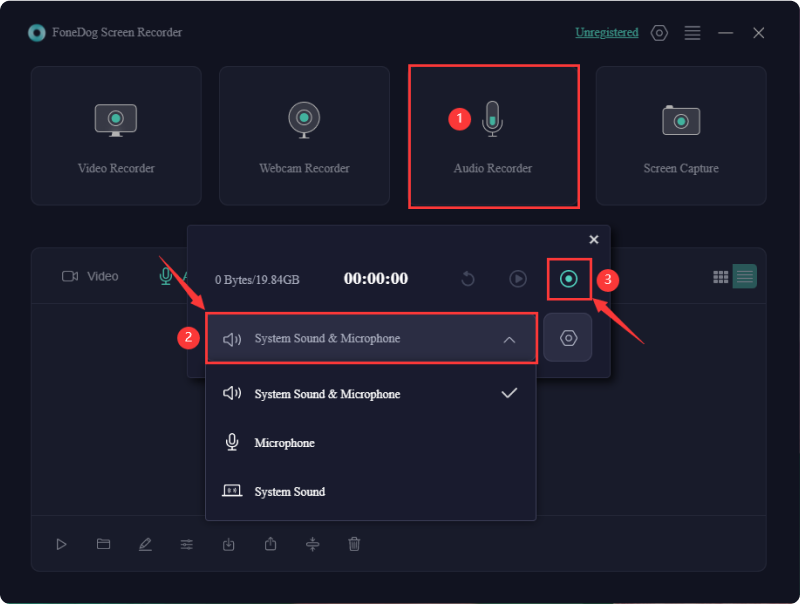
このセクションはスマートフォンデバイスのユーザーを対象としています。デスクトップ コンピューターや Mac ではなく iOS または Android ガジェットを使用している場合は、次の方法で入手できます。 YouTube オーディオ:
無料のオンライン ツールである U2Convert を使用すると、iPhone デバイスで YouTube ビデオを MP3 やその他の形式に直接変換できます。 YouTube ビデオのリンクをコピーして貼り付けるだけで、U2Convert が自動的に高品質の 320kbps を抽出します。 MP3 ファイル。このサービスは、YouTube から MP3 への無料変換を求める iPhone ユーザーにとって優れたオプションです。
注: iOS 13 以降のユーザーは、U3Convert を使用して Safari を直接利用して YouTube を MP2 に変換できます。 iOS バージョン 12 より前のユーザーは、変換プロセスにDocuments の内蔵ブラウザを使用する必要があります。
VideoHunter for Android は、Android デバイス用の堅牢かつ無料の YouTube to MP3 ダウンローダーとして際立っています。 YouTube ビデオとプレイリストを MP3 形式に効率的に変換し、カスタマイズ可能な出力音質を提供します。さらに、マルチスレッドダウンロード機能を備えており、ダウンロード速度が大幅に向上します。利用方法は次のとおりです。
Android 用 VideoHunter を使用すると、YouTube 動画を無制限に無料で MP3 に変換できます。
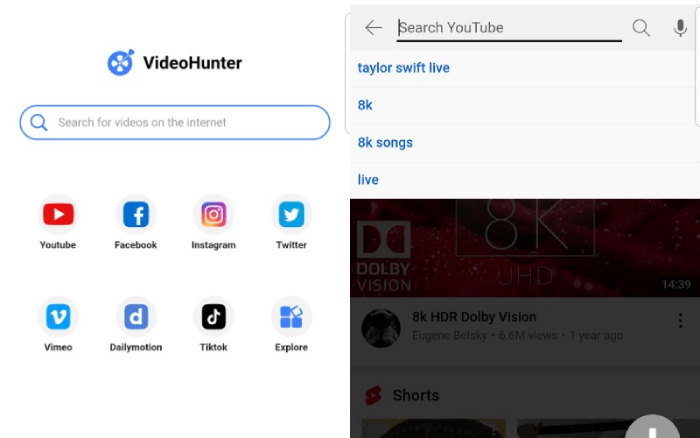
YouTube 動画を MP3 形式に変更する簡単な方法を探している人のために、無料のオンライン ツールが多数存在します。以下に、ソフトウェアのインストールを必要とせずに YouTube 動画を MP3 に変換できる XNUMX つの Web サイトを紹介します。
YT5s は、YouTube 動画を無料でダウンロードして MP3 形式に変換できる高度なオンライン ツールです。さまざまなデバイス間で優れた互換性を誇ります。ビデオリンクをコピーして貼り付けるだけで、YT5s は多数の出力形式の選択肢を提供し、ソフトウェアのインストールを必要とせずに YouTube ビデオを MP3 に実際に変換できます。次の手順を実行します:
YTmp3 は、YouTube ビデオを MP3 形式に変換するためにシームレスに機能します。この無料のオンライン ツールは幅広いデバイスと互換性があり、変換する YouTube 動画リンクを入力するだけで操作できます。これを利用すると、YouTube コンテンツを使用してスマートフォン用のカスタム着信音を簡単に作成できます。次の手順を実行します:
広告にリダイレクトされる可能性があるため、緑色または赤色のボタンをクリックしないでください。
YouTube を MP3 着信音に変換する方法をすでに理解し、それらの YouTube MP3 ファイルをコンピュータに保存したら、iOS または Android スマートフォン内でその曲を着信音として設定するのは簡単です。手順は似ていますが、少し異なります。その方法は次のとおりです。
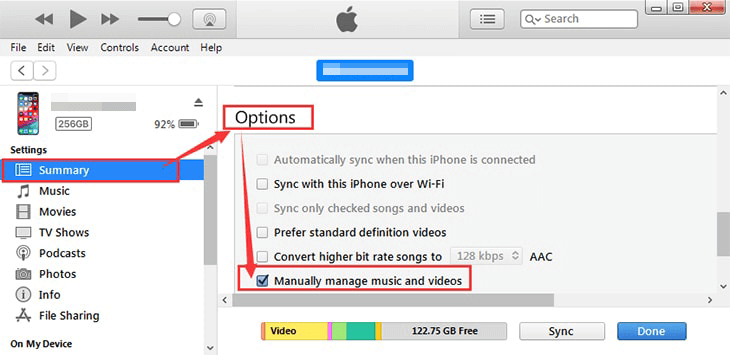
無料のオンライン YouTube コンバーターを介して音楽をダウンロードする場合の安全性は、特定のコンバーター プラットフォームによって異なります。安全なものもあれば、リスクを引き起こす可能性のあるものもあります。問題を避けるためには、これらの処理者に個人情報を求められた場合でも、提供しないことが最善です。
最良の結果を得るには、YouTube ムービーを着信音に変換するときに高品質の音楽を抽出できる、信頼できる変換プログラムまたはツールを使用してください。選択したツールで、オーディオの忠実度を最適化するためにビットレート設定をカスタマイズできることを確認してください。
さらに、生成される MP3 着信音ファイルの音質が向上する可能性があるため、可能な限りオーディオ解像度の高い YouTube ビデオを選択してください。変換ソフトウェアのアップデートを定期的にチェックして、オーディオ処理の改善点を評価してください。
人々はまた読む【2024年最新】YouTube TVで録画できますか?2024 年に YouTube から音声を録音するにはどうすればよいですか? 【7つの方法】
結論として、 YouTubeビデオをMP3着信音に変換する は、デバイスの聴覚体験をパーソナライズする便利な方法を提供します。簡単な手順に従い、評判の良い変換ツールを利用することで、ユーザーは簡単にカスタム着信音を作成できます。さらに、オーディオ品質を優先し、高解像度ビデオを選択すると、生成される着信音の全体的なサウンドが向上します。細部に細心の注意を払い、ベストプラクティスを遵守することで、個人はユニークでパーソナライズされた着信音を楽しむことができます。
コメント
コメント
スクリーンレコーダー
ウェブカメラと音声で画面をキャプチャする強力な画面録画ソフトウェア。
人気記事
/
面白いDULL
/
SIMPLE難しい
ありがとうございました! ここにあなたの選択があります:
Excellent
評価: 4.6 / 5 (に基づく 73 評価数)